In questo articolo ti spiego come georeferenziare un’immagine con QGIS
CHE COS’È QGIS
QGIS un tempo si chiamava Quantum GIS ed è un’applicazione desktop, un Sistema di Informazione Geografica Open Source rilasciato sotto la GNU General Public License.
Queste righe le ho copiate dal sito ufficiale del progetto e si possono tradurre anche così: QGIS è un software GIS open source che funziona su Linux, Unix, Mac OSX, Windows e Android.
Io aggiungo che funziona molto bene, è molto usato nel mondo, è costantemente aggiornato ed ha una community molto attiva alle spalle, da cui attingere informazioni (da video, articoli, tutorial e discussioni su forum) per qualsiasi dubbio, problema o curiosità.
CHE COS’È UN’IMMAGINE
Scusa per la domanda cretina!
È semplice: un’immagine è una fotografia, un disegno, uno screenshot, una scansione…
Piuttosto è meglio dire che cos’è un’immagine raster.
Raster vuol dire griglia.
In computer grafica l’immagine raster (o bitmap) è composta da una griglia di punti quadrati, i pixel. Ogni pixel ha un colore e insieme formano l’immagine.
La proprietà più importante di un’immagine raster è la risoluzione, che è il numero di pixel per unità di superficie del sensore. Più è alta e migliore è la qualità dell’immagine.
Risoluzione da 240 a 300 ppi (point per inch – punto per pollice) è ok per la stampa, 72 ppi vanno bene per un’immagine a video.
Se ingrandisci un’immagine raster, prima o poi arriverai a vedere lo squadrettamento dei pixel!
Formati raster famosi sono: RAW, TIFF, JPEG, GIF, PNG, BMP, TGA
Oltre alla grafica raster c’è quella vettoriale che usa forme geometriche (linee, punti, curve e poligoni) per generare l’immagine. Forme con caratteristiche di colore o di effetti.
Puoi ingrandire un’immagine vettoriale praticamente all’infinito senza perdere dettaglio, perché le forme geometriche che la costituiscono si basano su equazioni matematiche.
Le immagini vettoriali pesano di meno, in termini di megabyte, di quelle raster.
Formati vettoriali famosi sono: DWG, AI, EPS, SHP, PDF, CDR.
Qui sotto vedi la differenza tra un raster ed un vettoriale sovrapposti.
Ingrandendo al 6000% il file (pdf), l’immagine raster (un’ortofoto) sgrana mentre il vettoriale (curve di livello) no.
IL RASTER IN CARTOGRAFIA
Quando progetti disegnando in CAD stai lavorando in vettoriale, ma se ad un prospetto ci metti sotto una foto stai usando un raster.
Allo stesso modo, se in un GIS delimiti superfici con degli shapefile stai usando dei vettori ma se sotto una planimetria ci metti un’ortofoto, quello è un raster.
A partire dal 2000, anno più, anno meno, gli enti locali hanno iniziato un processo di vettorializzazione della cartografia territoriale, fino a quel tempo esclusivamente in formato raster.
Ora parecchi database regionali ti permettono di scaricare i dati cartografici in formato vettoriale: shapefile o dxf.
Ma puoi trovarti ancora a dovere lavorare con un sacco di immagini raster: la CTR Regionale in scala 1:25.000, la scansione di un P.R.G. Comunale, Fotografie aeree storiche della banca dati dell’Istituto Geografico Militare, uno screenshot di Google Earth…
CHE COS’È LA GEOREFERENZIAZIONE
Georeferenziare è attribuire coordinate geografiche a un oggetto grafico.
Con la georeferenziazione dici ad una mappa che non ha coordinate qual è il suo posto sulla superficie terrestre.
Avevo scritto un articolo sulla georeferenziazione che trovi a questo link.
Puoi georeferenziare sia raster che vettori.
Se ricevi un rilievo celerimetrico (fatto con la stazione totale) riferito ad un sistema cartesiano con origine nel punto 0;0 puoi avere bisogno di georeferenziarlo.
Allo stesso modo potresti voler associare coordinate ad un estratto di mappa rappresentata in un file raster.
GEOREFERENZIARE UN’IMMAGINE IN QGIS
Ora ti mostro come georeferenziare un’immagine, un file raster, in QGIS.
Come esempio utilizzo l’ortofoto dell’Anfiteatro Romano di Luni un’importante testimonianza archeologica vicino alle mie parti (Comune di Luni – Provincia di La Spezia).
Se vuoi provare la procedura con la stessa immagine che uso io la puoi scaricare qui.
SCARICA ED INSTALLA QGIS
Se non lo hai ancora fatto, il primo passo è scaricare QGIS.
Lo puoi fare a questo link.
Al momento in cui scrivo questo post, l’ultima versione stabile è la 2.18.14 “Las Palmas”, ma potresti trovare una nuova versione quando leggi queste righe.
Installarlo è il secondo passo ed è piuttosto semplice!
GEOREFERENZIATORE RASTER
Una volta avviato QGIS, cerca nel menu “Raster – Georeferenziatore – Georeferenziatore”
Ti si aprirà una nuova finestra.
Da qui vai su “FIle – Apri Raster” e carica il file dell’immagine che vuoi georeferenziare.
SCEGLI IL SISTEMA DI RIFERIMENTO
Una finestra ti chiederà di selezionare un Sistema di Riferimento.
La scelta del Sistema di Riferimento Cartografico dipende dalle coordinate dei punti di controllo che userai per la georeferenziazione.
Per georeferenziare ti serve infatti sapere la posizione di almeno quattro punti, riconoscibili nell’immagine.
Le coordinate di questi punti ti indirizzano verso il sistema di riferimento da selezionare.
Se i punti li prendi da Google Earth, allora scegli il Sistema di Riferimento WGS84 – UTM 32N – EPSG 32632.
Una volta selezionato il Sistema di Riferimento, l’immagine ti apparirà nella finestra.
INSERISCI LE COORDINATE DEI GROUND CONTROL POINTS
Ora devi inserire nell’immagine le coordinate dei punti noti e riconoscibili, che servono a QGIS per georeferenziarla.
Vai su “Modifica – Aggiungi Nuovo Punto” e seleziona un punto dell’immagine di cui sai le coordinate.
QGIS ti chiede di inserire le coordinate, cartografiche, di quel punto: Est (X) e Nord (Y).
Se non le conosci usa Google Earth.
Naviga nell’area che ti interessa e vai sul punto che hai segnato sull’immagine in QGIS.
Mettici un “pin”, copia le coordinate del pin da Google Earth ed incollale al loro posto in QGIS.
Attenzione!
Se usi Google Earth devi cambiare le coordinate restituite da Google in modo da ottenere coordinate piane e non geografiche.
Vai su “Strumenti – Opzioni – Vista 3D – Visualizza Lat/Long” e selezione U.T.M. (Universale Trasversa di Mercatore).
In questo modo Google ti darà coordinate utilizzabili nel processo di georeferenziazione.
Ripeti questa operazione per i punti noti.
Devono essere almeno quattro ma se sono di più è anche meglio.
Più è precisa l’accoppiata: “individuo con precisione il punto sull’immagine + gli attribuisco coordinate accurate” e più precisa è la georeferenziazione finale.
Al termine della definizione dei punti di controllo ti troverai con una tabella riassuntiva di quello che hai inserito nell’immagine.
IMPOSTAZIONI DI TRASFORMAZIONE
Ora devi dire a QGIS come vuoi che applichi la georeferenziazione all’immagine.
Vai su “Preferenze – Impostazioni di trasformazione”.
Nel 90% dei casi puoi selezionare come tipo di trasformazione una polinomiale di 1° Ordine e come Metodo di campionamento “vicino più prossimo”.
Altri tipi di trasformazione servono per immagini che oltre a dover essere scalate, ruotate e spostate nello spazio, devono essere anche deformate.
Scegli nome del file georeferenziato e la sua destinazione e conferma le tue impostazioni.
GEOREFERENZIA
Ora tutto è pronto per avviare la georeferenziazione tramite: “File – Avvia georeferenziazione”.
Il processo impiegherà pochi attimi ed al termine ti troverai un nuovo file tif nella cartella che hai scelto per l’output della procedura.
Se importi questo file dentro QGIS vedrai che le informazioni delle coordinate corrisponderanno a quelle che gli hai assegnato nella georeferenziazione.
Spero che questo articolo sulla georeferenziazione di un’immagine con QGIS possa esserti utile nel tuo lavoro.
Per ogni dubbio o chiarimento contattami come vuoi!
A presto!
Paolo Corradeghini









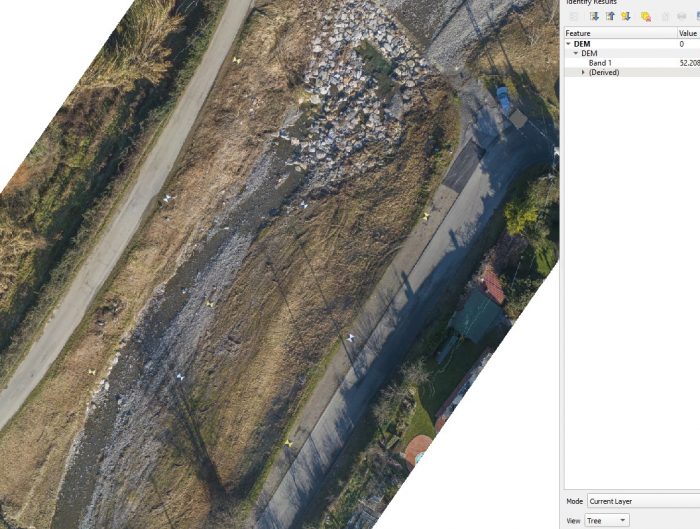






Lasciami un commento!
18 Comments
con l’ultima versione di Qgis 3.0 il menù “Raster – Georeferenziatore – Georeferenziatore” non c’è
Ciao Andrea,
ti chiedo scusa se non ho risposto al tuo commento ma mi è scappato tra quelli che ricevo e di cui ho segnalazione via email.
Grazie per la pazienza!
Andrea ha già risposto sui sotto ma aggiungo solo che personalmente sto ancora usando la versione 2.18 di QGIS che è l’ultima stabile.
La versione 3 ha ancora qualche bug che sarà fissato sicuramente nelle prossime uscite.
Ciao!
Paolo
@Andrea
Devi “abilitare” il plug-in:
plugins>gestisci ed installa plugins
cerchi “Georeferenziatore raster (GDAL)” e metti la spunta sulla casellina.
Ciao,
utilizzo spesso questo tool per georeferenziare ortofoto realizzare attraverso sw di SFM (tralascio le motivazioni…)
La domanda è: quali sono le differenze tra usare i GCP “prima” e “dopo” (ovvero georefernziando l’orto foto aposteriori). Ipotizzabili gli svantaggi/vantaggi in termine di elaborazione, e di corretto modello DEM, ma: ottengo una immagine “diversa”? l’immagine ottenuta senza GCP è solo “non” georeferenziata e fuori scala? (limitatamente all’ortofoto)
Grazie
Ciao Andrea,
grazie per il tuo commento in risposta a quello di Andrea sul plugin in QGIS3!
Ho trovato che l’algoritmo di georeferenziazione di QGIS lavora molto bene su immagini da georeferenziare, tuttavia credo che sia sempre consigliato lavorare in termini di coordinate all’interno del software Structure from Motion.
Con la georeferenziazione di un’immagine effettui, generalmente, una trasformazione a sette parametri (rotazione+traslazione+scala) per portare l’immagine a stare dove “deve stare” (passami il termine).
Se inserisci le coordinate dei punti di controllo all’interno del processo SfM, nella fase di allineamento, orienti le fotografie in maniera assoluta (rispetto ad un sistema di riferimento) sulla base di quelle coordinate e permetti di generare una nuvola di punti più robusta e un’ortofoto più “solida”.
Non credo che le differenze di posizionamento siano elevate tra un caso e l’altro, specialmente se usi tanti punti di riferimento nel processo di georeferenziazione con QGIS, e purtroppo non riesco a quantificartelo perchè non ho mai fatto dei test, ma penso che ci siano differenze di qualità dell’ortofoto in sé.
Ciao e grazie ancora!
Paolo
Grazie, mi sei stato d’immenso aiuto!!!
Ciao Nicola, mi fa piacere che questo articolo ti abbia aiutato.
Paolo
Ciao, ho seguito la tua utile guida in ogni passaggio ma mi trovo con un file tif con l’immagine Capovota come allo specchio…mi sai speigare il perchè? Grazie.
Ciao Enrico,
L’effetto “specchio” è piuttosto strano.
Scusa se l’osservazione è banale, io proverei a verificare la bontà delle coordinate dei punti di riferimento (Nord, Est; Est, Nord).
Così come a verificare di aver assegnato le coordinate ai punti giusti.
Se il software non ti dà errori di procedura, non hai fatto errori operativi, ma potrebbero essere “compilativi”, o di scelta del sistema di riferimento rispetto alle coordinate.
Spero di esserti stato utile.
Fammi sapere se riesci a capovolgere l’immagine.
Ciao!
Paolo
Ciao!
Scusa ma avendo alla fine i residui, io riesco a calcolare un errore relativo? grazie
Ciao Alessia,
grazie per la pazienza nell’aspettare la mia risposta.
Sì, con i residui che ti fornisce QGIS riesci a calcolare un errore relativo.
Considera però che questa procederua è speditiva e molto poco rigorosa visto che nel post ti faccio vedere come prendere la coordinate da Google Earth che ha imprecisioni marcate sulle posizioni dei segnaposti…
si chiama qgis il programma da scaricare?
Ciao Federico,
sì il software si chiama QGIS.
Paolo
è possibile georeferenziare utilizzando dei punti ricavati da un gps topografico?
Ciao Emanuele.
Certo!
È possibile georeferenziare un’immagine con informazioni topgorafiche che arrivano da un GPS geodetico.
In questo modo hai la massima precisione sulla georeferenziazione.
Devi fare attenzione a settare correttamente il sistema di riferimento in funzione della coordinate dei punti noti.
Paolo
Approfitto delle tue competenze per chiederti un’informazione: quando esporto come ortofoto un lavoro fatto con metashape e lo importo in qgis (con lo stesso sistema di riferimento) noto una leggera traslazione del raster rispetto a tutti gli altri layer che utilizzo (ctr, google satellite, ecc…). Come mai? Ecco il risultato che ottengo: https://ibb.co/v4g8tx0
Ciao Mauro,
molto probabilmente si tratta di un problema legato ai sistemi di riferimento.
Si può presentare sia in caso in cui tu abbia fatto un’elaborazione fotogrammetrica rigorosa – con l’inserimento di punti di appoggio rilevati con precisione in campo – e confronti l’ortofoto con una mappa di Google (che ha delle imprecisioni almeno decimetriche al suo interno), sia nel caso (e questo è più frequente) in cui tu abbia georeferenziato l’ortofoto con le sole informazioni del GPS di bordo del drone che introduce errori, anche qui, almeno decimetrici rispetto alla posizione corretta di una CTR.
Si tratta quindi di partire dall’analizzare il tuo processo fotogrammetrico e i suoi risultati e poi confrontare le coordinate di punti noti sia nell’ortofoto che nel riferimento cartografico.
Spero di essere riuscito a darti degli spunti utili per il tuo lavoro, Mauro.
Se hai altri dubbi non esitare a scrivermi di nuovo.
A presto!
Paolo
Ciao e grazie per le tue lezioni. Sto imparando a georeferenziare, purtroppo non riesco a risolvere una questione. Ti spiego : fatta la georeferenziazione apro il file “modificato” e lo visualizza a specchio. Dove sbaglio? Ti chiedo un piccolo aiuto, grazie mille.